尽管 iPhone 和 Android 是市场上最受欢迎的两种手机系统类型,但它们的设计者并没有让两个不同系统平台上可以轻松管理文件。事实上,将文件从 Android 传输到 iPhone 似乎是一项比较麻烦的事情。但是,有多种方法可用于在您的设备之间快速轻松地传输文件。包括不包括不需要通过电脑或使用互联网的选项。
使用电脑传输文件
如果您有电脑,则有几种手动方法可以使用电脑作为桥梁将文件从 Android 传输到 iPhone。
此方法要求您已经是 Apple 用户,并且在电脑上下载了 iTunes 程序。您可以按照以下简单步骤使用 iTunes 将音乐和视频文件从 Android 传输到 iPhone。
第 1 步。将您的 Android 设备连接到您的电脑并将音乐和视频文件复制到您的电脑文件。
第 2 步。在您的电脑上安装并打开 iTunes,然后使用数据线将您的 iPhone 连接到电脑。
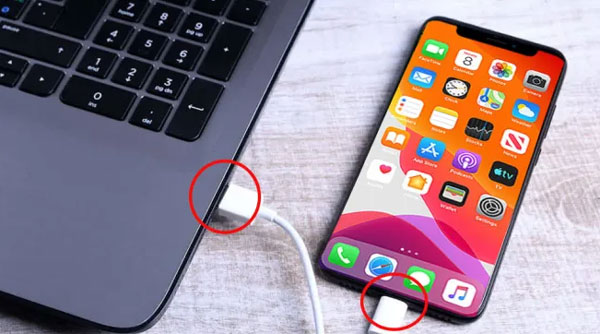
第 3 步。您现在需要将传输的音乐和视频文件导入电脑上的 iTunes 资料库。首先在 iTunes 中打开文件菜单,然后选择添加文件夹的选项,在 iPhone 设备上选择您想要的文件。
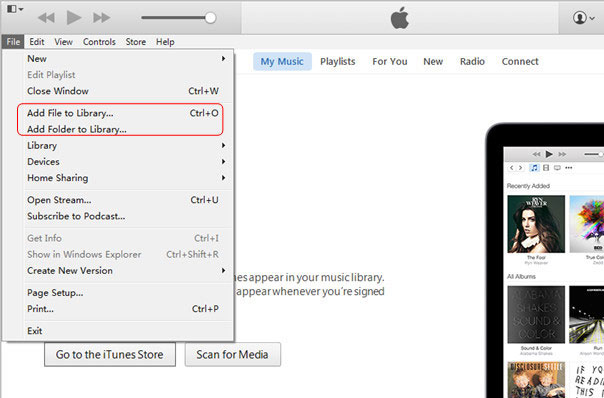
第 4 步。将您选择的音乐和视频文件导入 iTunes 库后,就可以轻松地将它们下载到您的 iPhone 上。只需确保您的 iPhone 已连接,在 iTunes 上选择设备,然后在控制面板上选择“同步音乐”和“同步电影”,选择您要下载的所有文件。
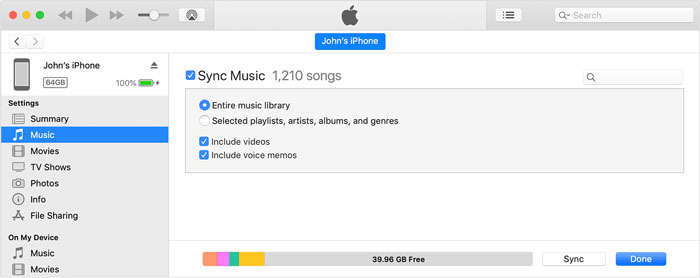
在没有电脑的情况下传输文件
如果您没有可用于在 Android 和 iPhone 之间传输文件的电脑,或者只是更喜欢仅使用您的 Android 和 iPhone 设备的便利可以使用 AirDroid 将文件从 Android 传输到 iPhone
对于希望将文件从 Android 传输到 iPhone 的用户,AirDroid 个人版是一款适用于 Android、iOS、Mac、Windows 和网络在线的应用程序,帮助用户跨设备和平台管理文件,允许传输文档和无线传输文件,不会数据丢失。它使用局域网或 wifi 来促进高速数据传输。您还可以使用“附近”功能将文件快速有效地发送给选定的朋友、家人或业务合作伙伴。
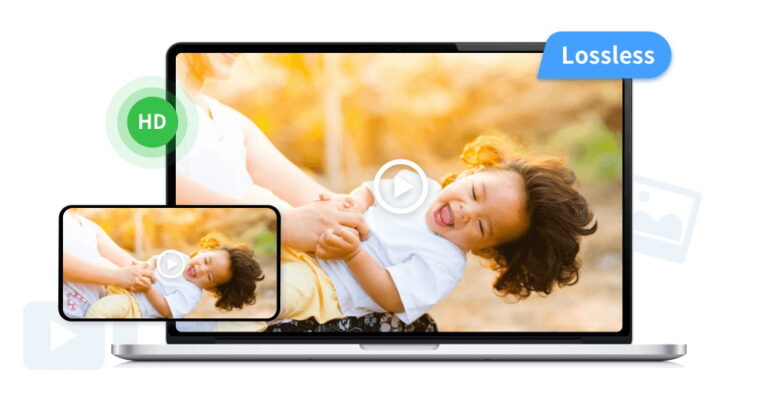
第 1 步。在您的 Android 和 iPhone 设备上免费下载AirDroid 应用程序。在您的 Android 设备上打开应用程序并选择“注册”,使用您的电子邮件和密码填写表格,然后输入发送到您电子邮件地址的验证码。
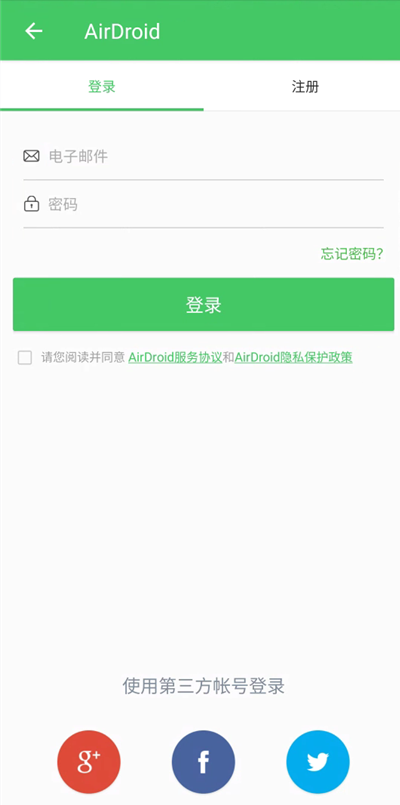
第 2 步。登录成功后,按照提示允许 AirDroid 访问您的文件并允许连接到本地网络上的附近设备。
第 3 步。接下来,选择“我的设备”选项卡,然后单击“添加设备”。按照提供的简单 3 步说明进行操作。这些说明会提示您在您选择的设备(在本例中为您的 iPhone)上下载 AirDroid 应用程序,然后登录您刚刚创建的同一帐户。现在返回“我的设备”屏幕,您的 iPhone 将出现在那里。
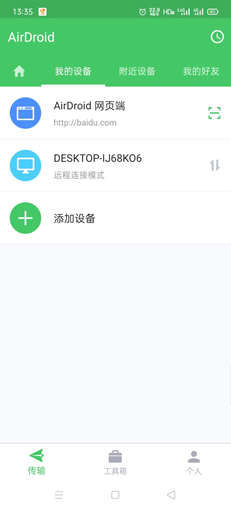
第 4 步。现在您的两个设备都已连接,您可以轻松地将文件从 iPhone 发送到您的 iPhone 设备。只需从“我的设备”列表中选择您的 iPhone,即可打开对话。单击选项之一以通过回形针图标附加文件,或通过图片图标发送照片。
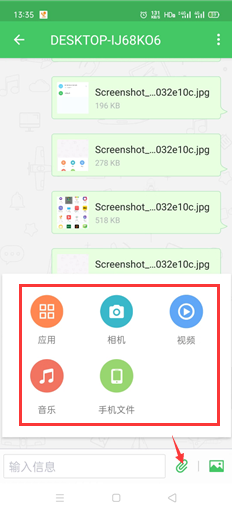
这是一个特别理想的选择,因为 AirDroid 还为其用户提供了文件管理之外的更多功能,包括屏幕镜像、远程控制您的 Android 设备、通过电脑管理 SMS 和其他通知,以及简洁的远程摄像头功能。让我们仔细看看为什么这些功能如此有用……
在一处管理您的所有文件
您不仅可以使用 AirDroid 在设备之间安全地传输文件,还可以在所有设备上使用该应用程序在不同平台上共享和无缝管理文件。
远程控制您的安卓设备
AirDroid 支持轻松安全地远程访问您的 Android 设备,甚至无需对 Android 手机进行 Root。这将使您可以完全控制设备,即使它不在身边,这在紧急情况下尤其有用。
屏幕镜像
您是否曾经需要仔细查看手机屏幕上的内容?或者想在更大的屏幕上观看从手机传输的内容?AirDroid 可以方便地从 Android 设备进行屏幕镜像,因为这些设备不必连接到同一网络。
远程相机
将您的 Android 手机变成摄像头或音频监控设备,您可以通过台式机或其他手机查看这些设备 – 非常适合在您离开时照看宠物或房间的婴儿。
短信管理
如果您发现在电脑前工作时必须继续查看手机不便,AirDroid 可以让您直接从桌面管理移动通知,从而解决了这个问题。您的短信、电话和来自其他应用程序(例如 app 或 短信)的消息都可以通过您的电脑接收,您甚至可以直接从您的电脑拨打电话。这样您就不会错过任何重要信息。
AirDroid 是一种通过一个应用程序管理所有设备的好方法,将你在不同平台和设备上的所有活动联系在一起。
哪种方法适合您?
通读每种方法的优缺点,以帮助您确定最适合您的方法:
iTunes
优点:适合传输大量文件,不需要连接到互联网。
缺点:需要一台电脑,需要一根闪电电缆,需要一个仍然有 iTunes 的旧 iOS,因为 iTunes 现在正被 Apple 淘汰。
Android
优点:允许在 Android 和 iPhone 设备之间无线传输文件,无需互联网。文件被快速传输并达到其全部质量。应用程序易于下载和快速创建帐户。可在 Apple 设备、Android 设备和桌面上下载 AirDroid,以便在所有平台和设备上轻松管理文件。
缺点:需要注册。免费帐户允许每月 200MB 的远程数据,这对于传输需求较高的人(例如专业人士)可能不够。
常见问题
传输文件会导致照片和视频的图像质量下降吗?
可能导致图像质量压缩的方法包括使用电子邮件传输文件,具体取决于您发送的文件的大小。使用AirDroid等专为文件无缝传输而设计的方法更可靠,保证无损传输保留原始图像质量。
我可以将哪些类型的文件从 Android 传输到 iPhone?
这取决于您使用的方法,但对于使用 iTunes 传输文件,您可以传输图像、视频和音频文件。AirDroid 有助于快速、高质量地传输所有类型的文件,包括音乐、文档、照片、视频和 APK。
将文件从 Android 传输到 iPhone 时,文件大小是否有限制?
使用 iTunes 时,您将能够在您的设备之间传输任何大小的文件(或者在您的电脑和手机允许的范围内)。AirDroid 的免费帐户允许您每月传输高达 30MB 的单个文件和 200MB 的远程数据。高级帐户允许传输高达 1G 的单个文件和无限的远程数据。
尽管 Android 和 iPhone 设备具有不同的操作系统,但仍有很多方法可供选择。我们已经介绍了需要使用电脑的选项,以及可以直接从相关 Android 和 iPhone 设备完成的其他选项。然而,归根结底,使用 AirDroid 这样的程序是最安全的选择,该程序专为最快速、最有效地传输文件而设计——提供高质量的结果,甚至不需要互联网连接。
